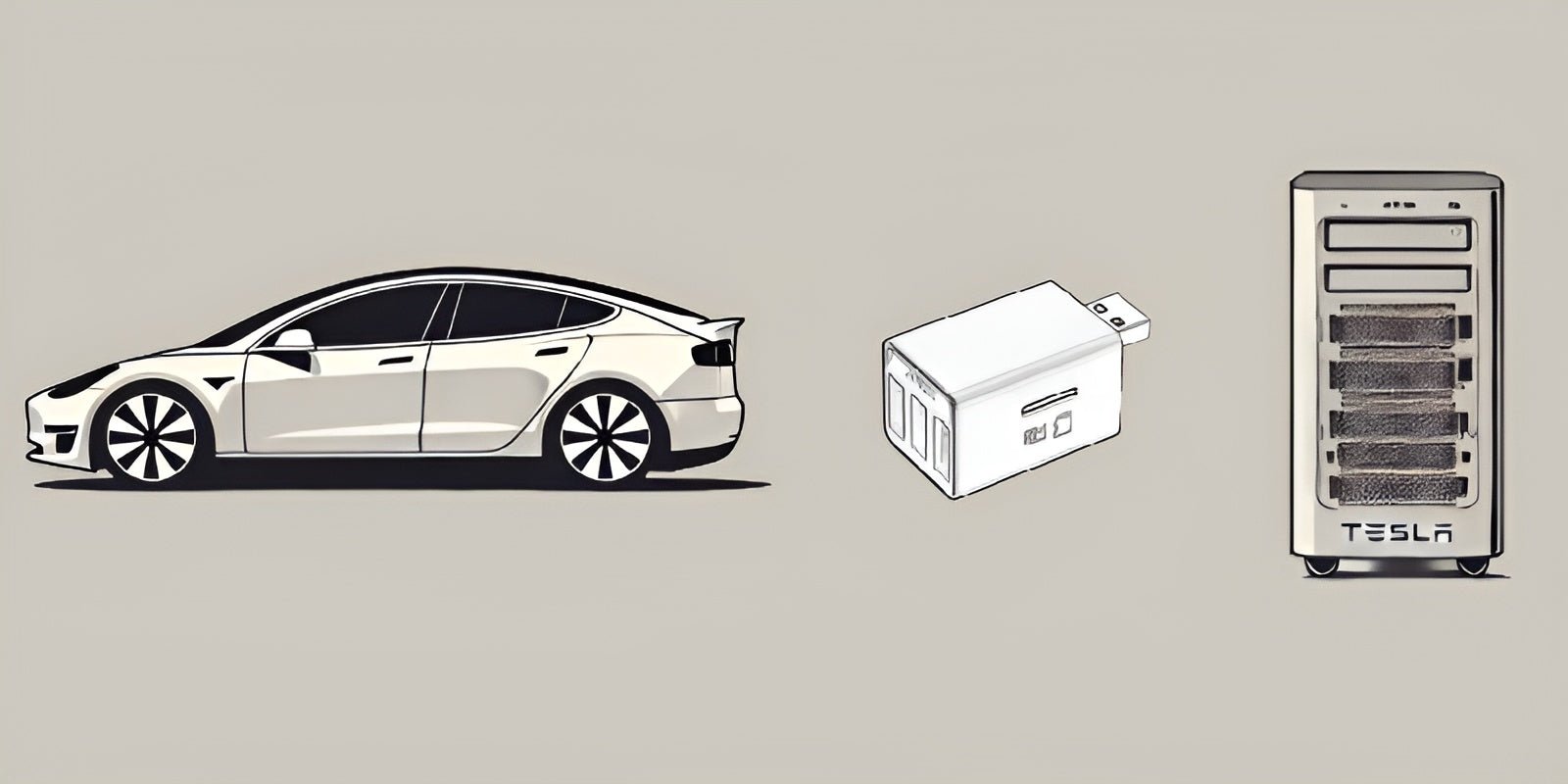
Cómo hacer una copia de seguridad de DashCam > Utilidad de copia de seguridad de DashCam de Tesla
Primero comencé a usar el dispositivo USB Tesla de 128GB para grabar eventos de DashCam en mi
Luego, busqué una mejor manera de poder almacenar más datos sin tener que hacer copias de seguridad con frecuencia o sin los problemas de sobrecalentamiento. Fue entonces cuando descubrí el
Sin embargo, con toda esta capacidad de almacenamiento, era un proceso que consumía mucho tiempo transferir manualmente todas las grabaciones de video desde los dispositivos individuales a una única ubicación de almacenamiento de respaldo.
Después de copiar repetidamente el contenido de unidad tras unidad, decidí que era hora de escribir una utilidad para hacer ese proceso por mí. Fue entonces cuando pasé el día escribiendo y luego mejorando un script que pudiera copiar todos los dispositivos USB combinados a una única unidad de respaldo en un solo paso.
Todo lo que tienes que hacer es proporcionar la ruta al dispositivo de respaldo de destino, y automáticamente copiará el contenido de todos los dispositivos conectados al hub, en secuencia.
El script está disponible en GitHub: https://github.com/xeokeri/tesla-utilities
Cómo usar la utilidad de respaldo de Tesla DashCam
Esta utilidad simplifica el proceso de transferir las grabaciones de Tesla DashCam desde múltiples dispositivos USB a una única ubicación de respaldo. Sigue los pasos a continuación para asegurar la compatibilidad con tu sistema operativo y para aprender a usar el script de manera efectiva.
Compatibilidad
- MacOS: Totalmente compatible. Usa el directorio
/Volumespara localizar tus unidades. - Linux: Compatible. Usa el directorio
/mnt/u otros puntos de montaje estándar. - Windows: Compatibilidad no verificada aún. Procede con precaución o prueba en un entorno controlado.
Requisitos previos
- Instala Python 3 si no está ya instalado en tu computadora.
- Descarga el script del repositorio de GitHub: Tesla Utilities GitHub.
- Asegúrate de que las unidades USB que contienen las grabaciones de Tesla DashCam estén correctamente conectadas a tu computadora.
Instrucciones
1. Localizar Unidades:
- En MacOS, abre la Terminal y escribe: ls -l /Volumes
- Esto listará todas las unidades conectadas. Busca las que tengan el prefijo
TESLADRIVE(por ejemplo,TESLADRIVE 1,TESLADRIVE 2). Identifica la unidad de destino para la copia de seguridad (por ejemplo,TeslaBackup)
- Abre la Terminal y navega al directorio donde se almacena el script.
- Ejecuta el siguiente comando: Reemplaza
/Volumes/TeslaBackupcon la ruta a tu unidad de copia de seguridad.
3. Automatizar el Proceso:
- El script copiará todas las grabaciones de video de los dispositivos USB conectados secuencialmente a la unidad de copia de seguridad.
4. Obtener ayuda:
- Para opciones de uso detalladas, ejecuta el siguiente comando para acceder al menú de ayuda: python3 scripts/dashcam-backup.py -h
Notas
- Si usas Linux, reemplaza
/Volumes/con/mnt/o el directorio de montaje apropiado para tu sistema. - Los usuarios de Windows deberían probar la compatibilidad o considerar usar un sistema Mac/Linux para esta utilidad.



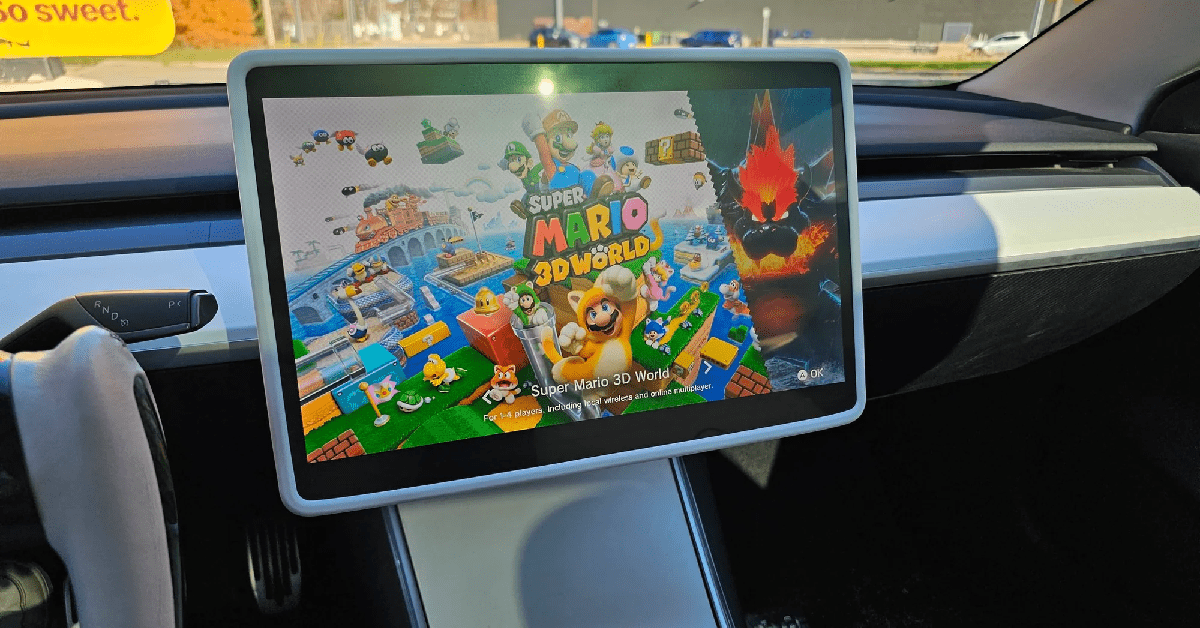


Dejar un comentario
Este sitio está protegido por hCaptcha y se aplican la Política de privacidad de hCaptcha y los Términos del servicio.